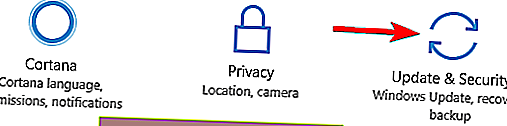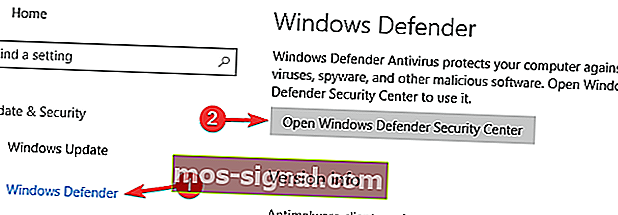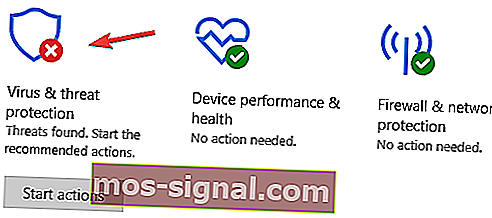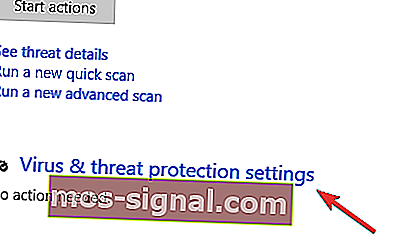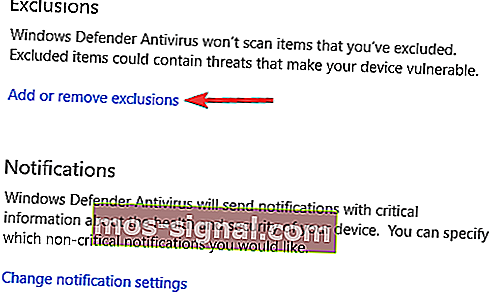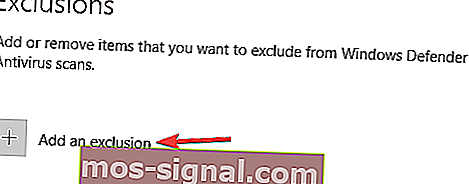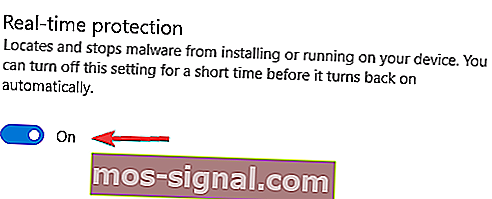Как исправить сбои игры в Windows 10
- Сбои в игре - не редкость, но они действительно могут испортить игровой процесс, особенно если они происходят в середине онлайн-матча.
- Если вы сталкиваетесь с частыми сбоями игр в Windows 10, в статье ниже обсуждаются несколько решений, которые вам следует попробовать.
- Эта статья является частью нашего специализированного хаба, посвященного проблемам с играми, поэтому, если ваш внутренний геймер возмущен другими ошибками, проверьте это, возможно, вы найдете то, что вам нужно.
- Загляните в наш специальный раздел Игры, где вы найдете больше статей, которые вас заинтересуют.

На платформе Windows миллионы геймеров, и поскольку большинство пользователей Windows 7 и Windows 8 обновились до Windows 10, можно с уверенностью сказать, что Windows 10 в настоящее время является самой популярной игровой системой.
Несмотря на свою популярность, похоже, что игры вылетают в Windows 10, поэтому давайте посмотрим, сможем ли мы это как-то исправить.
Как исправить сбои игры в Windows 10?
Многим пользователям нравится играть в видеоигры на своих ПК, но некоторые пользователи сообщили, что игры вылетают в Windows 10. Это может быть неприятной проблемой, и, говоря об играх и сбоях, пользователи сообщали о следующих проблемах:
- Вылет игр на рабочий стол
- Если у вас возникла эта ошибка, возможно, проблема в конфигурации вашей игры.
- Попробуйте изменить настройки игры и проверьте, решает ли это проблему.
- Все игры вылетают
- Некоторые пользователи сообщили, что все игры вылетают на их ПК с Windows 10.
- Это может быть большой проблемой, но вы сможете исправить ее, используя одно из наших решений.
- В играх Steam вылетает Windows 10
- Почти все геймеры используют Steam, но несколько пользователей сообщили, что игры Steam вылетают на их ПК.
- Чтобы решить эту проблему, обязательно проверьте игровой кеш своих игр Steam.
- Вылет старых игр в Windows 10
- По словам пользователей, похоже, что старые игры вылетают в Windows 10.
- Если у вас возникла такая же проблема, вы можете исправить ее, запустив игры в режиме совместимости.
- Сбой Windows 10 при игре в игры
- Если у вас возникла эта проблема, проблема может быть связана с драйверами дисплея.
- Просто переустановите или обновите драйверы и проверьте, решает ли это проблему.
- В играх происходит случайный сбой Windows 10
- Если игры случайным образом вылетают из строя в Windows 10, проблема может заключаться в настройках разгона.
- Чтобы решить эту проблему, удалите настройки разгона и проверьте, решает ли это проблему.
- Игра вылетает при запуске
- Несколько пользователей сообщили, что не могут играть в игры, потому что они продолжают вылетать при запуске.
- Чтобы решить эту проблему, вам необходимо проверить и удалить все сторонние приложения, которые могут мешать работе ваших игр.
1. Обновите драйверы дисплея.
В зависимости от того, какой тип видеокарты вы используете, всегда полезно обновлять драйверы. Для этого вам необходимо найти модель вашей видеокарты и посетить веб-сайт производителя, чтобы найти последние версии драйверов.
Хотите последние версии драйверов графического процессора? Добавьте эту страницу в закладки и всегда будьте в курсе последних и лучших.
Если доступны драйверы для Windows 10, убедитесь, что вы их загрузили, но если производитель еще не выпустил драйверы для Windows 10, вы можете просто загрузить последние версии драйверов для Windows 8 и использовать их.
Все ваши драйверы необходимо обновить, но делать это вручную очень утомительно, поэтому мы рекомендуем вам загрузить программу обновления драйверов TweakBit (на 100% безопасную и протестированную нами), чтобы сделать это автоматически.
Знаете ли вы, что у большинства пользователей Windows 10 устаревшие драйверы? Будьте на шаг впереди, используя это руководство.
2. Проверьте свой антивирус.
Если игры вылетают на вашем ПК с Windows 10, проблема может быть связана с вашим антивирусом. Некоторые антивирусные инструменты могут мешать работе ваших игр и вызывать эту ошибку. Однако вы можете решить эту проблему, просто проверив конфигурацию антивируса.
Вы хотите проверить, не блокирует ли ваш брандмауэр игру? Чтобы узнать, следуйте простым инструкциям из этого руководства.
Прежде всего, найдите функцию игрового режима и включите ее. Многие антивирусные приложения имеют эту функцию, и, используя ее, вы убедитесь, что ваш антивирус никоим образом не мешает вашим играм.
Если это не сработает, попробуйте добавить каталог с игрой в список исключений вашего антивируса и проверьте, помогает ли это.
Если проблема не устранена, вы можете рассмотреть возможность отключения антивируса в качестве временного решения. В последнем случае вам, возможно, придется удалить антивирус и проверить, решает ли это проблему.
Многие пользователи сообщали о проблемах с антивирусом AVG, но другие антивирусные инструменты также могут вызывать эту проблему.
Для пользователей Norton у нас есть специальное руководство о том, как полностью удалить его с вашего ПК. Аналогичное руководство есть и для пользователей McAffe.
Если вы используете какое-либо антивирусное решение и хотите полностью удалить его со своего компьютера, обязательно ознакомьтесь с этим удивительным списком лучших программ удаления, которые вы можете использовать прямо сейчас.
Иногда переход на другое антивирусное программное обеспечение может решить проблему, и если вы ищете новый антивирус, вы можете проверить Bitdefender , BullGuard или Panda Antivirus .
Все эти инструменты предлагают отличные функции безопасности, и все они поддерживают игровой режим, поэтому они никоим образом не будут мешать вашим играм.
Хотите сменить антивирус на лучший? Вот список наших лучших вариантов.
3. Обновите Windows 10.
Если это проблема Windows 10, всегда полезно поддерживать Windows 10 в актуальном состоянии. Это кажется серьезной проблемой, поэтому, скорее всего, Microsoft исправит эту проблему в следующем обновлении Windows 10.
Если ваши драйверы обновлены, как и ваша Windows 10, в большинстве случаев этого достаточно, чтобы исправить любые сбои в игре. Если проблема не исчезнет, вероятно, она будет исправлена с помощью новейшего обновления Windows 10.
Возникли проблемы с обновлением Windows? Ознакомьтесь с этим руководством, которое поможет вам решить их в кратчайшие сроки.
4. Запускайте игры в оконном режиме.
Как вы, вероятно, знаете, большинство игр можно запускать в оконном или полноэкранном режиме, и если у вас возникают сбои в играх в Windows 10, не помешает попробовать запустить их в оконном режиме.
Для этого вам нужно зайти в настройки видео в вашей игре и найти возможность запустить его в оконном режиме.
Многие игры поставляются с приложением, которое позволяет вам установить параметры отображения перед запуском игры, так что вы также можете попробовать использовать их, если не можете запустить игру.
Если вас интересует, как решать игровые проблемы в полноэкранном режиме, ознакомьтесь с этим полезным руководством.
5. Проверьте свое оборудование.
Многие пользователи сообщали, что игры вылетают на их ПК, и иногда эта проблема может быть вызвана вашим оборудованием. По словам пользователей, неисправный модуль памяти может вызвать эту проблему, поэтому обязательно проверьте свою память.
Самый простой способ сделать это - извлечь из ПК все карты памяти, кроме одной, и проверить, не возникает ли проблема. Если вы хотите выполнить детальную проверку, вы можете использовать MemTest86 +.
Просто загрузите этот инструмент, создайте загрузочный диск и загрузите с него свой компьютер. Теперь запустите сканирование в течение часа или около того, чтобы просканировать вашу оперативную память.
Имейте в виду, что вам нужно сканировать каждую карту памяти индивидуально с помощью MemTest86 + в течение часа или около того, чтобы найти неисправный модуль, поэтому этот метод может занять некоторое время.
После обнаружения неисправного модуля удалите его или замените, и проблема должна быть решена.
Если вы ищете лучшие инструменты для тестирования, доступные прямо сейчас, просмотрите этот список с нашими лучшими выборами.
6. Проверьте настройки Защитника Windows.
- Откройте приложение "Настройки" .
- Вы можете сделать это быстро, нажав Windows Key + I .
- Когда откроется приложение «Настройки», перейдите в раздел « Обновление и безопасность ».
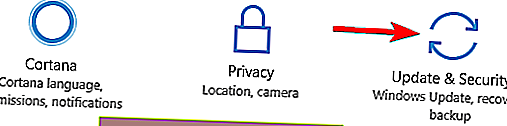
- Выберите Защитник Windows на левой панели.
- На правой панели выберите Открыть центр безопасности Защитника Windows .
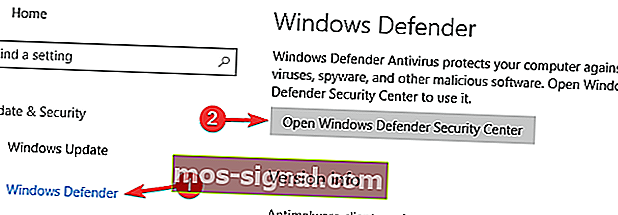
- Перейдите в раздел Защита от вирусов и угроз .
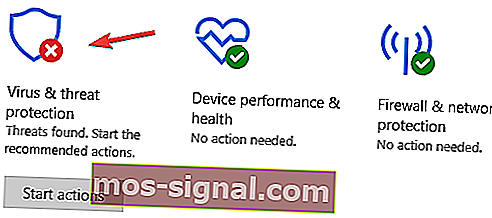
- Теперь перейдите в настройки защиты от вирусов и угроз .
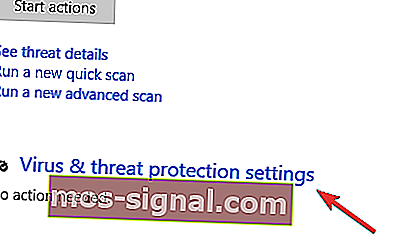
- Щелкните Добавить или удалить исключения .
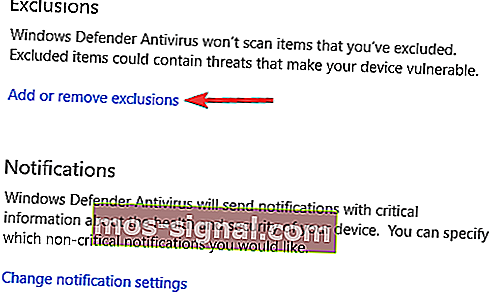
- Нажмите « Добавить исключение» , выберите « Папка» и выберите каталог с игрой.
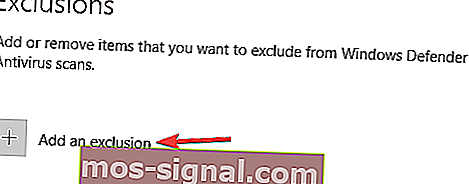
Теперь проверьте, решена ли проблема. Если проблема не устранена, вы можете рассмотреть возможность отключения Защитника Windows. Для этого просто выполните следующие действия:
- Выполните шаги 1–4, указанные выше.
- Теперь найдите параметр защиты в реальном времени и отключите его.
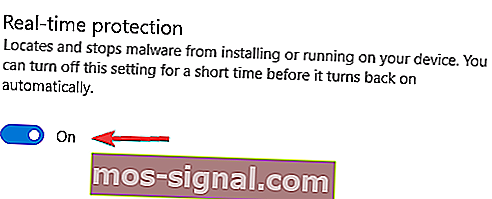
- Необязательно: вы также можете отключить другие параметры на этой странице.
Защитник Windows - это встроенное решение безопасности в Windows 10, и если у вас не установлен сторонний антивирус, Защитник Windows будет действовать как антивирусное программное обеспечение.
Хотя Защитник Windows является надежным приложением с точки зрения безопасности, иногда он может мешать вашим играм.
Если игры вылетают в Windows 10, вы можете попробовать добавить каталог игры в список исключений в Защитнике Windows.
Если у вас возникли проблемы с открытием приложения «Настройки», прочтите эту статью, чтобы решить эту проблему.
После этого Защитник Windows будет отключен, и ваша проблема должна быть решена. Имейте в виду, что отключение Защитника Windows сделает вашу систему уязвимой, поэтому вы можете подумать о приобретении нового антивирусного решения или высоконадежного VPN.
В настоящее время лучшими антивирусными программами являются Bitdefender, BullGuard и Panda Antivirus, как мы упоминали ранее. Cyberghost VPN является одним из лидеров на рынке VPN и получает наши рекомендации за хорошую производительность.
7. Удалите настройки разгона или понижайте частоту видеокарты.
Многие пользователи склонны разгонять свое оборудование, чтобы добиться лучшей производительности в играх. Однако иногда ваша система может стать нестабильной из-за разгона.
Если игры вылетают на вашем компьютере, это может быть связано с разгоном, поэтому, если вы недавно разгоняли свою систему, обязательно удалите все настройки разгона.
Несколько пользователей сообщили, что они решили проблему, просто разогнав свой GPU. По их словам, они использовали EVGA Precision X16 для снижения мощности графического процессора и целевого энергопотребления. Кроме того, они снизили временную цель графического процессора и включили Kboost.
Имейте в виду, что разгон и разгон могут быть потенциально опасными и могут привести к нестабильности системы.
В худшем случае вы можете повредить свое оборудование, если не будете осторожны, поэтому вы разгоняете и разгоняете свое оборудование на свой страх и риск.
8. Проверьте сторонние приложения.
Иногда игры вылетают на Windows 10 из-за сторонних приложений. По словам пользователей, проблема была вызвана FRAPS , но после его удаления проблема была полностью решена.
Кажется, что приложения, использующие DirectX, могут вызывать эту проблему, поэтому обязательно удалите их.
Есть несколько способов удалить приложение, и лучший способ - использовать программу удаления. Программа удаления удалит все файлы и записи реестра, связанные с приложением, которое вы хотите удалить.
Если вы ищете программу для удаления, вы можете попробовать IOBit Uninstaller (бесплатно) , Revo Uninstaller или Ashampoo Uninstaller .
Все эти приложения просты в использовании, и они должны иметь возможность без проблем удалить любое приложение с вашего ПК. После удаления проблемного приложения проблема должна быть полностью решена.
Кажется сложно полностью удалить приложения? Позвольте этим замечательным инструментам удаления сделать это за вас!
Мы также должны упомянуть платформу Steam, потому что это самая большая игровая платформа на ПК, поэтому, если у вас есть какие-либо проблемы, связанные с играми Steam, вы можете попытаться найти решение в нашей статье о проблемах с играми Steam в Windows 10.
FAQ: узнайте больше о сбоях игры
- Каковы наиболее частые причины сбоев игры?
Наиболее частые причины сбоев игры - это вмешательство программы, проблемы с Интернетом или брандмауэром, устаревшее оборудование, неисправные файлы игры и многое другое.
- Могут ли из-за сбоев игры я потерять свои сохранения?
Смотря как. Если вы играете в онлайн-игру или игру с автоматическим резервным копированием, вы не потеряете никаких данных.
- Уменьшает ли обновление моего оборудования вероятность сбоев в игре?
Поскольку большинство игровых сбоев происходит из-за устаревших видеокарт, обновление их более совершенными моделями снизит вероятность их возникновения.
Кроме того, если у вас возникла проблема с Windows 10, не связанная с играми, вы можете найти решение в нашем разделе Windows 10 Fix.
На этом все, если у вас есть какие-либо комментарии или предложения, просто оставьте свои мысли в разделе комментариев ниже.
Примечание редактора: этот пост был первоначально опубликован в марте 2018 года и с тех пор был переработан и обновлен в марте 2020 года для обеспечения свежести, точности и полноты.